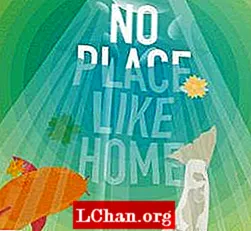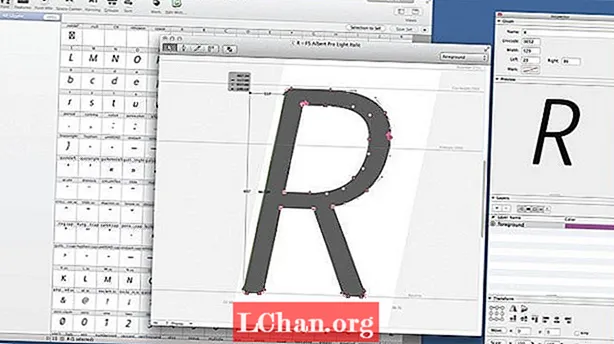内容
- 第1部分。如何解决无法登录Microsoft
- 免费方法1:卸载防病毒软件
- 自由方式2:更改组策略设置
- 自由方式3:编辑注册表
- 第2部分。修复“无法登录Microsoft帐户Windows 10”的最佳方法
- 第3部分。您可能遇到的其他Windows密码问题
- 结论

最近,许多Windows 10用户一直问我如何解决,升级到Windows 10后无法登录Microsoft帐户。使用Microsoft帐户,您可以登录Skype,OneDrive,Outlook.com等。同步设备以管理照片,单个帐户即可联系,文件和设置。因此,如果您无法登录Microsoft帐户,将会是一个大麻烦。在本文中,我们将教您如何逐步解决此问题。继续阅读以检查出来。
- 第1部分。如何解决无法登录Microsoft
- 第2部分。修复“无法登录Microsoft帐户Windows 10”的最佳方法
- 第3部分。您可能遇到的其他Windows密码问题
第1部分。如何解决无法登录Microsoft
这里有3种完全免费的处理方式,您可以选择最适合自己的方式。我们还为第2部分中忘记Microsoft密码的用户提供了一种解决方案。
免费方法1:卸载防病毒软件
如果您在Windows 10计算机上安装了防病毒软件,之后您将无法登录Microsoft帐户。然后,防病毒程序就是这里的罪魁祸首。它可能会阻止操作系统文件的某些组件正常工作。因此,您无法在Windows 10上登录Microsoft帐户。面对防病毒软件的用户数量众多,Avast是人们关注的防病毒软件之一。您可以卸载软件,然后尝试再次登录。有时卸载练习还不够,您可能需要使用卸载程序才能清除所有内容并让Windows正常运行。
步骤1.进入“开始菜单”>“设置”>“系统”。
第2步。现在,点击“应用和功能”>在此处选择防病毒,例如“ Avast”。
第3步。点击旁边的“卸载”按钮。

如果问题仍然存在,请在系统上获取“ avastclear”并按照指南进行操作:
步骤1.在Windows 10中下载“ avastclear.exe”,然后使用“安全模式”启动Windows,运行卸载实用程序。
第2步。搜索“ Avast”,然后按“删除”>“重新启动” Windows 10系统。
自由方式2:更改组策略设置
尽管拥有适用于Windows 10 Microsoft帐户的正确凭据。如果您仍然无法在Windows 10上登录Microsoft帐户,也可以尝试更改“组策略设置”。
这是指南:
步骤1.在Windows 10上单击“搜索”,然后键入“组策略”。从结果中选择“编辑组策略”,然后按“ Enter”。

第2步。转到“计算机配置 Windows设置安全设置本地策略安全选项帐户:阻止Microsoft帐户”。

步骤3.右键单击“帐户:阻止Microsoft”帐户>“属性”>“此政策已禁用”。
第4步。点击“应用”>“确定”。

注意:当组策略阻止了您的Microsoft帐户时,此方法有效。当您阅读本指南时,这些限制将被撤消。因此,您可以轻松访问Microsoft帐户,以通过Microsoft Store登录,管理文件和进行购买。
自由方式3:编辑注册表
万一没有组策略阻止。但是,您的Windows 10 Microsoft帐户仍然不允许您登录。您可以使用注册表解决问题。
第1步。打开“搜索”,然后输入“ regedit”,然后按“ Enter”按钮。这将在屏幕上启动“注册表编辑器”。

第2步。转到“ HKEY_USERS .DEFAULT Software Microsoft IdentityCRL StoredIdentities”>查找您的Microsoft帐户,然后右键单击它。在出现的选项中点击“删除”。

第3步。立即退出“注册表编辑器”。然后,转到“设置”,选择“帐户”,然后再次添加相同的Microsoft帐户。
第2部分。修复“无法登录Microsoft帐户Windows 10”的最佳方法
自由方式涉及播放系统文件,操作系统安装和系统数据。我们发现继续进行操作有些冒险。如果您也有同样的恐惧,那么我们将为您提供更好的解决方案。 PassFab 4WinKey是解决各种Windows密码问题的最佳工具,可能会忘记Microsoft密码。
您甚至可以在远离计算机锁定的同时创建一个新的用户帐户。它毫不费力地绕过Windows计算机的系统密码。因此,如果您“无法登录Microsoft Account Windows 10”,请尝试使用此软件重置Microsoft密码。
步骤1:在计算机上安装PassFab 4WinKey。运行它并插入免费的USB驱动器。然后点击“ USB闪存驱动器”选项。

第2步:要将软件刻录到USB上,请按“刻录”。完成后,弹出您的闪存驱动器,然后点击“确定”。
步骤3:将USB驱动器与您的Microsoft帐户密码忘记的系统连接。点击“ F12”访问“启动菜单”,然后选择USB驱动器。稍后点击“ Enter”。

步骤4:选择您的Microsoft帐户所属的首选操作系统,然后从下面的选项中选择要执行的任务,即“重置密码”,然后点击“下一步”。选择Microsoft帐户,然后点击“下一步”。

第5步:重置帐户密码后。点击“重新启动”按钮。
这是有关如何重置Microsoft帐户密码的相关视频教程:
第3部分。您可能遇到的其他Windows密码问题
除了无法在Windows 10上登录Microsoft帐户外,还有其他一些常见的密码问题。
- 经验丰富的Windows 10用户无法使用Microsoft帐户登录,出现了问题。删除或修复损坏的文件并解决问题。
- 无法使用Microsoft帐户登录Windows 10可能由于密码错误或您的帐户被黑客入侵而被裁剪。验证并更改帐户或检查密码以解决此问题。
- “ Windows 10无法登录您的帐户”也可以采用相同的方式处理。
结论
从上面的文章中,我们了解了解决Windows 10上无法登录Microsoft帐户的许多方法。此外,您可以使用PassFab 4WinKey重置Microsoft密码。老实说,几乎每个Windows用户都可能忘记密码。但是使用PassFab 4WinKey,无论您想重置Windows 7密码还是绕过Windows 8密码,它都可以帮助您实现。最后,如果您还有其他问题,请在下面留下评论,让我们知道。
 PassFab 4WinKey
PassFab 4WinKey
- 立即删除或重置管理员密码
- 在数分钟内重设Microsoft帐户密码
- 如果需要,请删除或创建Windows帐户
- 一键创建Windows密码重置磁盘(USB / CD / DVD)
- 与Windows 10 / 8.1 / 8/7 / Vista / XP和Server 2019兼容